
Peter Holmes
0
3222
630
Det kan være en fantastisk, fleksibel lille computer, men Raspberry Pi har en nøglefeil: manglen på en tænd / sluk-knap. Manglende en standard tænd / sluk-switch kan føre til problemer; Heldigvis kan du tilføje din egen Raspberry Pi-knap.
Der er to valg: en DIY-afbryderknap eller en, du køber. Lad os se på, hvordan du tilføjer en tænd / sluk-knap til din Raspberry Pi og garanterer en sikker, ordnet nedlukning.
Hvorfor du har brug for en Raspberry Pi-knap
Brug af Raspberry Pi er enkelt nok, men at tænde og slukke for det kan føre til problemer (se nedenfor).

Når du først fjerner afkrydsningen af Raspberry Pi, er fraværet af en tænd / sluk-knap slående. Når alt kommer til alt har hver enhed fra desktop- og tabletcomputere til en trådløs mus en tænd / sluk-knap eller switch. Raspberry Pi gør det på den anden side ikke.
I stedet kræves det, at du tilslutter USB-strømkablet og venter på, at det starter dit valgte Raspberry Pi-kompatible operativsystem (OS) 11 Raspberry Pi-operativsystemer, du kan prøve 11 Raspberry Pi-operativsystemer, du kan prøve, uanset hvilket Raspberry Pi-projekt du har , der er et operativsystem til det. Vi hjælper dig med at finde det bedste Raspberry Pi OS til dine behov. . At tænde op er ligetil nok, men det er en anden sag helt at slå fra. Svaret er at bruge en indtastet kommando eller et museklik for at lukke Pi-men dette er ikke altid ideelt.
Betydningen af sikkert at slukke
Hvis Raspberry Pi går ned, eller du ikke har adgang til det eksternt eller via tastatur, mus og skærm, bliver pludselig nedlukning et problem. Den eneste løsning er at trække i strømkablet.
Dette kan dog føre til problemer.
Hvis der skrives data til SD-kortet, når strømmen trækkes, kan kortet blive beskadiget. Resultatet af dette er ofte et operativsystem, der ikke starter. Mens de fleste moderne SD-kort er robuste nok til at håndtere fejlkorrektion, skal et nyt operativsystem sandsynligvis være blinket.
Dette kan også betyde at miste en betydelig mængde data. Bestemt, hvis du har brugt Pi til et specifikt projekt, eller brugt det til at lære at kode med Scratch, vil du sandsynligvis ikke miste dit arbejde.
Hvis du trækker i strømledningen og ødelægger kortet, gør du det. Kloning af SD-kort Klon let dit SD-kort til problemfri Raspberry Pi-computing Klon let dit SD-kort til problemfri Raspberry Pi-computing Uanset om du har et SD-kort eller flere, er en ting, du har brug for, muligheden for at tage backup af dit kort for at undgå de problemer, der opstår, når din Raspberry Pi ikke starter. er en god måde at overvinde et sådant datatab, men forebyggelse er altid bedre end en kur.
Sikker nedlukning af Raspberry Pi gør det muligt for OS at gennemføre aktive skriveprocesser til SD-kortet. Computeren kan derefter lukkes uden datatab og risikoen for korruption på SD-kort.
Monter en Raspberry Pi Off-tænd for GPIO
En måde at opnå en sikker Raspberry Pi-lukning på er med en DIY-switch, der er tilsluttet computerens GPIO. Du kan opbygge dine egne med et Python-script og en enkelt øjeblikkelig switch. Dette er lave omkostningskomponenter og kan normalt købes i multipler.
Warmstor 3-pack 2-pin SW PC Desktop strømkabel til / fra-knap ATX-computerskiftekabel 45CM Warmstor 3-pack 2-polet SW PC Desktop-strømkabel til / fra-knap ATX-computerskiftekabel 45CM Køb nu på Amazon $ 3,99
Hvis du ikke kan få fat i nogen, eller vil have en switch med det samme, skal du kontrollere eventuelle gamle pc-komponenter, du har liggende. Det er den samme type, som du ville finde som din pc's tænd / sluk-knap.
Den øjeblikkelige afbryder skal tilsluttes en slukket Raspberry Pi på GPIO-pins 39 og 40.
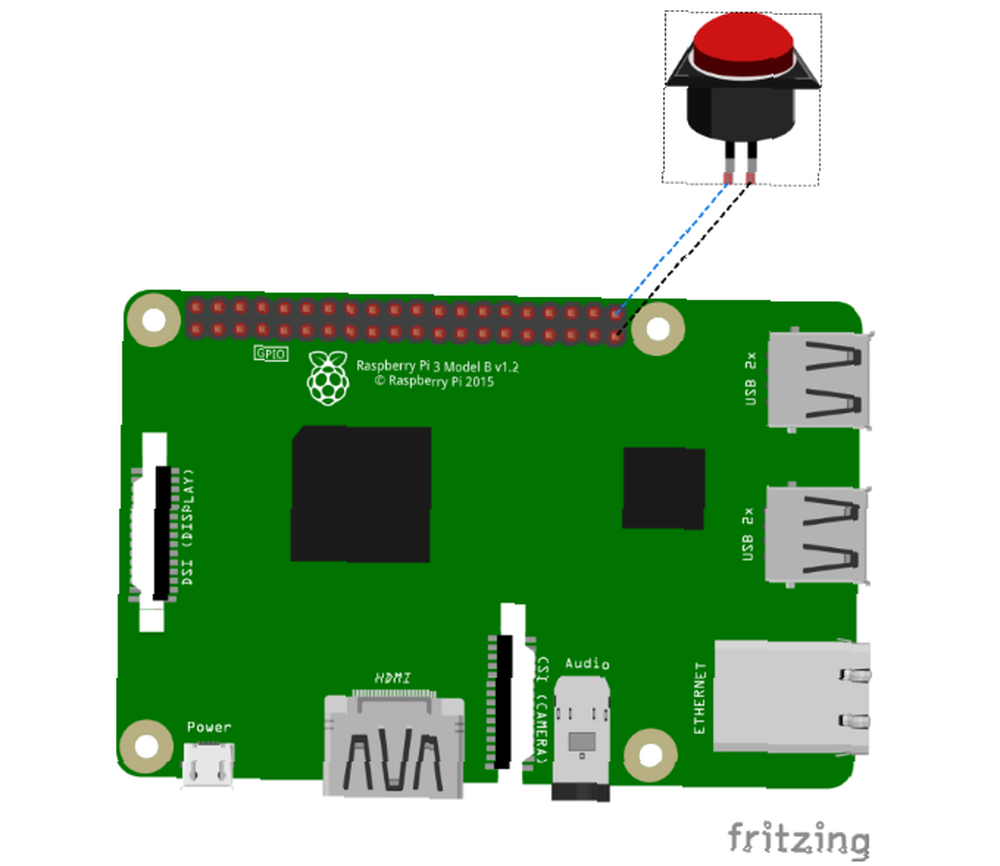
Efter genstart er det tid til at oprette Python-scriptet og programmere GPIO.
Raspberry Pi Safe Off-switch GitHub-projektet forklarer, hvordan man bruger GPIO Zero-biblioteket til at oprette en Raspberry Pi off-switch. GPIO Zero er forudinstalleret med fulde versioner af Raspbian Stretch, men hvis du bruger Raspbian Lite-versionen, skal du manuelt installere den.
sudo apt opdatering sudo apt installer python3-gpiozeroOpret derefter scriptet i din teksteditor. Vi bruger nano:
sudo nano shutdown-press-simple.pyI teksteditoren skal du indtaste eller kopiere og indsætte følgende script:
#! / usr / bin / env python3 fra gpiozero import Knapimport os-knap (21) .wait_for_press () os.system ("sudo poweroff")Som du kan se, henviser dette til gpiozero-biblioteket, specificerer GPIO-stiften 21 (det interne nummereringssystem for den fysiske stift 40) og initierer “sluk” kommando, når knappetrykket registreres. Gem scriptet med Ctrl + X, derefter Y at bekræfte.
Tilbage i hovedterminalvinduet, gør scriptet eksekverbart:
chmod a + x shutdown-press-simple.pyFor at sikre, at dette fungerer efter en genstart, skal du tilføje /etc/rc.local:
sudo nano /etc/rc.localTilføj den sidste linje før exit-erklæringen:
ekko '~ pi / shutdown-press-simple.py'Gem og luk som før, og prøv derefter knappen ud.
Montering af afbryderknappen sikkert
Du vil muligvis bemærke, at det er let at trykke på knappen ved et uheld. Flere løsninger er tilgængelige, fra omhyggelig montering væk fra utilsigtede stød til at kræve en længere presse (se GitHub-siden ovenfor for mere information om dette).
Uanset hvilken løsning du foretrækker, montering af knappen virker fornuftig, når den først er installeret. Det kan være nødvendigt, at du konfigurerer din sag lidt igen for at rumme knappen. Hvordan du gør dette afhænger af flere faktorer, såsom din Raspberry Pi-model og sagstypen.
Hvis det er muligt, er det en god ide at montere knappen, så den er forsænket. Dette forhindrer enhver form for utilsigtet knock, ligesom afbryderen på en stationær computer.
To hindbær Pi-strømknapper, du kan købe
Leder du efter noget andet? Flere Raspberry Pi-strømknapper kan købes online. Her er to populære muligheder.
1. Pi-strømforsyningskontakt
Denne strømafbryder er designet til at sidde mellem Raspberry Pi og stikkontakten. Du skal lodde komponenterne til PCB for at komme i gang og installere denne kode fra GitHub, før du tilslutter. Tre knapper på enheden giver dig mulighed for at tænde, slukke (svarende til et kabeltræk) og starte en yndefuld nedlukning. Den tredje knap muliggør også en genstart med et længere tryk.
2. iUniker Raspberry Pi-switch
IUniker Raspberry Pi-switch er et alternativ til Pi-forsyningsenheden, et præfabrikeret produkt med kabler og switch indkapslet. Der er dog ingen mulighed for at undgå pludselig nedlukning, hvilket betyder, at dette kun er egnet til at tænde din Raspberry Pi.
På den anden side kan iUniker-kontakten også hjælpe med at undgå slid på dit Raspberry Pis strømstik.
Raspberry Pi Power Swtich, iUniker Raspberry Pi 3 strømforsyningskabler Raspberry Pi Power Swtich, iUniker Raspberry Pi 3 strømforsyningsledning Køb nu på Amazon $ 4,99
Tilføj flere knapper til din Raspberry Pi
På trods af at den blev frigivet langt tilbage i 2012, leverer Raspberry Pi stadig uden en tænd / sluk-knap. Dette er selvfølgelig ved design. Spørgsmål til omkostninger og det store udvalg af Pi-projekter (alt fra et mediecenter til et indlejret IoT-projekt) betyder, at tænd / sluk-knappen (eller switch) forbliver et valgfrit ekstra.
Hvis du har brug for en, skal du installere en; hvis ikke, fortsæt!
Det er ikke kun lukke ned, der kan vise sig besværligt for Raspberry Pi. Hvad hvis du blot har brug for at genstarte? Sådan tilføjes en nulstillingsafbryder til din Raspberry Pi Sådan tilføjes en nulstillingskontakt til din Raspberry Pi Sådan tilføjes en nulstillingskontakt til din Raspberry Pi Fjernelse og udskiftning af USB-strømkablet giver unødig slid på din Raspberry Pi, især selve porten. Hvad systemet virkelig har brug for er en nulstillingskontakt, men desværre ingen inkluderet. .











